회사업무를 집에까지 안가져와도 될정도로 이제 시간 분배가 어느정도 가능해지고있다
노 인수인계 3연타를 맞은 회사라 얼마나 꼬여있는게 많던지.. 여튼 이제 내 공부도 틈틈히 할 수 있을것같다! 라는 생각
홈서버 구축하기위해 미니pc를 샀다

대충 8만5천원
윈도우11 정품이 기본으로 설치되어있지만
스파이웨어 문제도 좀 그렇고 뭣보다 한글폰트가 깨진다
그런의미에서 바아로 포맷돌리고
윈도우 재설치
https://www.microsoft.com/ko-kr/software-download/windows11
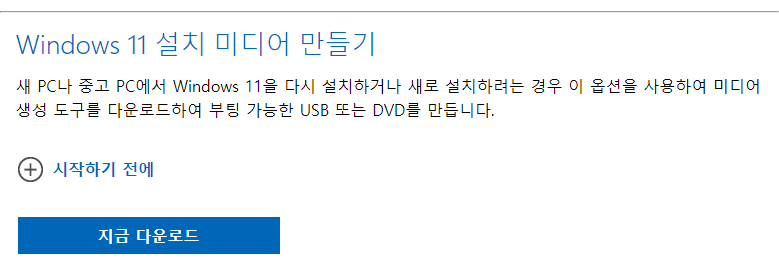
USB 8기가 이상 준비해놓고
이거 다운받은 다음 진행하면 된다
다음 다음 누르다보면 업그레이드 / 사용자 머시기 이렇게 나오는데 사용자 머시기 누른 후
파티션(디스크드라이브)를 싹 삭제 한 후 새로만들기를 눌러 적당량 배분한다
(리눅스도 설치하여 듀얼부팅으로 돌릴거기 때문에 적당히 나눌것)
윈도우는 재설치 하면 알아서 정품인증을 해준다
-호옥시라도 따라하고싶은데 자세히 설명되어있지 않아 방법이 궁금한사람은 댓글을 달면 친절하다
다 설치하였으면 이번엔 리눅스를 설치할건데
아까 윈도우 설치한 usb를 다시 포맷한 후
https://ubuntu.com/download/server
https://ubuntu.com/download/server
ubuntu.com
에서 우분투 서버를 받아줄 것이다
[데비안, 우분투 데스크탑 상관없다 회사에선 데비안만 써봐서 우분투를 써보는것이고 둘의 차이는
데비안 : 확실하게 안전한 소스만 돌아감 -> 안전성 뛰어남 , 유지보수 차원에서 좋음
우분투 : 사용자 소스도 돌아감 -> 확장성이 용이함
우분투서버 <->데스크탑 -> 서버와 데스크탑의 차이는 기본으로 깔려있는 패키지의 차이]
서버를 다 받았으면 이번엔
Rufus - 간편하게 부팅 가능한 USB 드라이브 만들기
Rufus는 USB 메모리 및 플래시 드라이브를 포맷하고 부팅할 수 있도록 만드는 도구입니다. 이 페이지 아래에 나열된 ISO 이미지 이외에도 Rufus는 여러 종류의 ISO 이미지를 지원합니다. (1) Windows 8 이
rufus.ie
를 이용하여 설치 usb를 만들건데 그 전에 해야할 작업이 있는데 까먹었다
윈도우 찾기에서 (10버전 좌측아래 11버전 중간아래 돋보기) 파티션을 검색하면 디스크 관리가 나온다

나는 이미 다 설치되어있는 상태라 이런식으로 나오기는한데
원래는 할당 가능한공간이 있다 그걸 오른쪽 마우스 클릭하여 새로만들되
(영어로는 Sink Volume 이라 써있고 아래서 세번째쯤에 있던거같다 볼륨확장 바로 아래)
그 후 공간을 할당한 다음 새로 만든 파티션을 오른쪽마우스 클릭하여 새 단순볼륨 클릭
넥스트넥스트 볼륨에 이름지정같은거 써있을텐데 그거말고 맨 아래 경로지정하지않음 체크하고 만든다
그 후 리눅스 usb 꼽고 리부팅!
그럼이제 언어설정 머시기머시기 나올텐데 그냥 Done 선택해서 쭉쭉넘어가다가
FileSystem Setup에서 디스크를 할당하는게 나올것이다 Custom storage layout 선택하고 Done
사용가능 디바이스에 내가 나눳던 파티션이 있을것이다 그 파티션을 선택하여
엔터 > Edit > 엔터 > 포맷은 ext4 (필수아니다) > 마운트는 / 를 선택 그리고 저장후 설치
뭐 필요한거 체크하고 설치하는게 있떤거같은데 난 OpenSSH server 설치했던거같다
오늘은 여기까지 다음은 ssh연결시 google otp 설정